Annons
Innehållsförteckning
§1. Introduktion
§2 – Att göra övergången
§3 – Välja ett off-the-hylla Media Center
§4 - Bygga ett BIY Media Center / HTPC
§5 - Felsökning av vanliga problem
§6. Sammanfattning
1. Introduktion
1.1 Välkommen till Internet-TV

TV har funnits i decennier. En gång i tiden var det revolutionerande. Idag anses det av många vara en nödvändighet snarare än en lyx. Det gör det lätt att anta att det finns lite mer att säga om historien om TV, men det är helt enkelt inte fallet. Liksom många mogna, vanligt förekommande tekniker utvecklas tv för att dra nytta av ny teknik, och det innebär förändringar i hur den kan användas.
Under större delen av sitt liv har TV kopplats strikt till själva hårdvaran. En kabel förde program till din TV och bara din TV, så det fanns inte mycket val när det gäller hur du kunde konsumera det du fick. Så småningom gjorde videoinspelare det möjligt att bandspel och titta på dem senare, men det är bara inom det senaste decenniet som det har varit möjligt för konsumenterna att ta bort TV från hårdvaran helt.

Idag är TV en tjänst. Det finns verkligen ett argument att göra om ordet tv inte längre är särskilt användbart som ett sätt att beskriva hur många som nu konsumerar shower och filmer, men det ligger utanför detta guide.
Oavsett vilka termer du vill använda, det förnekar inte så mycket av det som en gång var tillgängligt endast genom din tv-tjänst på din tv kan nu nås via flera tjänster på flera enheter.
Det betyder att du kan klippa sladden med din traditionella kabel- eller satellittjänst - men innan du gör det borde du veta vad du kommer in på. TV över internet Duka ditt kabelföretag med gratis, lagliga alternativ Läs mer existerar, men att kalla det moget skulle vara obetydligt. Du borde veta vad du kan förvänta dig innan du hoppar - och jag hjälper dig att förbereda dig med den här internet-TV-guiden.
1.2 Du behöver inte betala. Mycket.

Det första argumentet som de flesta förespråkare för tv via internet kommer att göra handlar om kostnader. Med kabeltjänster som vanligtvis går mellan $ 40 och $ 100 per månad (utöver vad du betalar för Internet) är det lätt att se varför. Kabel- eller satellittjänst är inte billig. Internet-tv är dock inte alltid gratis. Visst, du behöver inte betala något extra på din interneträkning för att få tillgång till TV på nätet, men det betyder inte att du kommer att kunna få allt innehåll du vill utan att medföra kostnader.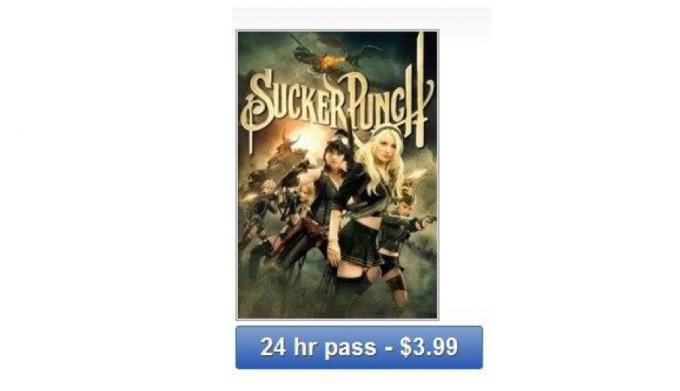
Till och med en Netflix prenumeration kostar pengar, men för många användare kan det hända att kostnaderna inte slutar här. Du måste också ta hänsyn till de potentiella kostnaderna för den nya eller uppgraderade hårdvaran som krävs för att göra att titta på innehåll online till en angenäm upplevelse. Det är också troligt att en prenumeration på en enda tjänst för hardcore boob-tub-junkies inte räcker. Klumpa in några hyror för digital film och plötsligt är kostnaderna för online-tv på nivå med baskabeln.
Men det är inte en helt rättvis jämförelse. Du kan ha slutat betala för något av det här innehållet ändå, helt enkelt för att du ville titta på det på en PC, eller så var det inte tillgängligt från din tjänst. Utöver detta har du fler valmöjligheter över din faktura. Det blir tyvärr vanligt att kabel- och satellittjänster placerar sina kunder i kontrakt. Netflix, å andra sidan, begär inte ett åtagande på två år.
Poängen är dock att det inte alltid är gratis att få din TV-fix online. Det kan vara några kostnader, men du kan mildra dem om du vet hur.
1.3 Hårdvara och mjukvara - en match tillverkad i Thailand, Singapore eller Korea ...
Ofta, när du förbereder dig för att byta till Internet-tv, är det lätt att fokusera på bara hårdvaran eller programvaran som är en del av övergången. Ibland blinkar stora namn som Netflix på radarskärmar, medan andra köpare kanske fokuserar sina ansträngningar på valet mellan en Roku och en Boxee Box 5 saker du behöver göra efter installation av Boxee Läs mer .
Att fokusera på det ena eller det andra är enkelt, men inte heller särskilt användbart. Användare som letar efter hela Internet-TV-upplevelsen - en som inte gör uppoffringar när det gäller kvalitet eller urval - kommer att behöva beakta båda när de gör omkopplaren. Otillräcklig hårdvara kan göra upplevelsen dålig på grund av hackig prestanda när du tittar på HD-innehåll eller andra problem, till exempel brist på kvalitetsljudstöd. Dålig programvara kan å andra sidan minska både kvalitet och urval. Att försöka leva helt enkelt på YouTube och de gratis TV-avsnitten som publiceras online av stora nätverk är bara genomförbart för tillfälliga tittare.
I den här guiden kommer jag att beröra både hårdvaru- och programvaraspekter av konverteringen. Men innan vi går in på att göra inköp, låt oss ta en noggrann titt på vad övergången från en traditionell kabel- eller satellittjänst till Internet-tv betyder för dig.
2. Gör övergången
2.1 Skär i kabelsladden

Det finns mycket att tänka på när man gör övergången från en kabel eller satellit Hur fungerar satellitinternet? [Teknisk förklaring] Läs mer service till Internet-TV, och ett av de viktigaste övervägandena är det innehåll du har tillgång till. Innan du avslutar din traditionella leverantör måste du tänka på hur du får tillgång till den underhållning du gillar mest. Det finns inga fler kanaler - bara ett stort online hav av innehåll som ofta måste trålas igenom för att hitta det bästa.
2.2 Menyn Gratis innehåll
Fri! Tillgång till gratis innehåll är förmodligen det som fick din uppmärksamhet i första hand, så låt oss prata om gratisprogram först.
Det finns en hel del gratis underhållning tillgänglig online, varav många tillhandahålls av producenterna av showerna själva. ABC, CBS, Fox och NBC ger alla tillgång till nyligen sända program, och många premiumkabelkanaler som Comedy Central och SyFy har också en betydande online-närvaro. Med hjälp av spelare i en webbläsare kan du titta på program gratis, även om du fortfarande måste ta itu med enstaka kommersiellt avbrott.
Inte för att denna lista mestadels gäller för Amerika. De som bor i andra länder kommer att uppleva olika grader av tillgång till innehåll, så gör dina läxor. Uppenbarligen är uppsiden priset. Du behöver inte betala något extra för att få tillgång till dessa program, så att du kan titta tills ditt hjärts innehåll utan att lägga till ytterligare avgifter på ditt bankkonto. Du kanske inte ens behöver offra kvalitet, eftersom många webbplatser erbjuder HD-versioner av deras program som i vissa fall - om du har tillräckligt bandbredd Har du någonsin velat mäta din bandbredd? (Windows) Läs mer - ha bättre bildkvalitet än vad du skulle få från en kabel- eller satellittjänst.
Å andra sidan är "många" inte "allt". Det finns vissa webbplatser som inte erbjuder bra bildkvalitet för de program de har online. Val kan också vara ett problem eftersom de tillgängliga avsnitten sällan är online för alltid. De erbjuds vanligtvis bara under en begränsad tid, och du kommer ofta att behöva vänta en vecka efter det avsnittets ursprungliga luftdatum för att se det. Det kommer att vara en bummer för människor som gillar att hålla sig uppdaterade med sina favoritprogram.
Naturligtvis har jag hittills bara berört de lagliga sätten att få gratis innehåll. Om du är villig att gå längre än laglig tillgång kan du få alla typer av innehåll. Även om upphovsrättsägarnas ansträngningar över hela världen att ta bort gratis delning av filmer och program har haft vissa effekter, det finns fortfarande ett stort utbud av webbplatser som gör det enkelt för människor att dela vad de har på deras hårddiskar.
Om du inte redan är det, kommer du att bli bekant med begreppet a torrent 3 appar för att få ut det mesta av TORRENT Läs mer . Detta är ett peer-to-peer-fildelningssystem där alla som är en del av torrent kan både ladda ner och dela innehållet i fråga - så efter (eller medan) du har laddat ner en film kommer torrentprogrammet att använda din dator för att dela den med andra som väl. Denna decentraliserade metod för delning har blivit populär eftersom det är svårt för myndigheter att stoppa. Det finns ingen central server att gå efter - bara ett diffust nätverk av användare.
Du bör inse att det finns vissa risker med att få innehåll olagligt. Även om upphovsrättsinnehavarnas ansträngningar att stoppa fildelningen har haft begränsad framgång har människor framgångsrikt stämts för detta och kommer att bli framgångsrikt stämda i framtiden. Även om det är osannolikt är möjligheten att fångas en verklighet.
2.3 Alternativ för betalt innehåll
Även om det finns mycket gratis innehåll på nätet räcker det antagligen inte för att tillfredsställa de mest ivrigaste TV-fansen. Om du vill ha tillgång till högkvalitativt, aktuellt innehåll utan att riskera att besökas av företagens advokater kommer du att behöva fastställa lite kontanter. Lyckligtvis behöver det inte vara så mycket.
Det finns många tjänster tillgängliga, men de tenderar att delas in i två breda kategorier. Dessa är prenumerationstjänster och on-demand-tjänster.
Netflix är den dominerande tjänsten på detta område, men den har nyligen anslutits av Hulu Plus, och det kommer säkert att komma andra. Med en prenumerationstjänst betalar du en avgift varje månad och i utbyte får du obegränsad tillgång till innehållet som tillhandahålls. Av de två stora spelarna i detta spel just nu - Netflix och Hulu Plus - tenderar den förra att fokusera på filmer och ett brett utbud av program medan Hulu Plus försöker fokusera på nyligen tv-innehåll.
Fördelen med dessa tjänster är mängden innehåll du kan komma åt för priset. I USA är Netflix $ 7,99 per månad för en online-prenumeration; Hulu Plus är också prissatt till $ 7,99. För det får du tillgång till Internet-tv på en mängd olika enheter utan begränsning för det belopp du kan titta på. Det är precis som en kabel- eller satellittjänst, bara billigare - du gafflar över degen, och då behöver du inte oroa dig för att betala för någonting resten av månaden. Trots att både Netflix och Hulu Plus innehåller ett enormt bibliotek med innehåll, är det inte obegränsat. Du kommer bara ha tillgång till vissa shower, och om de inte ger det du letar efter kommer du att åka någon annanstans. Det skiljer sig inte från kabel eller satellit, men åtminstone med de tjänster som du vet att du får allt på en kanal, och det är inte alltid sant för onlineinnehåll.
Det är där on-demand-tjänsterna kommer in. Det finns många av dessa tillgängliga inklusive Amazon.com, iTunes, Xbox Live, och ibland webbplatserna för innehållsproducenterna själva. Idén med innehåll på begäran är enkel - du köper eller hyr bara det du faktiskt vill se när du vill titta på det.
Detta kan vara kostnadseffektivt om prissättningen var låg, men ofta är den inte. Uthyrning av HD-film på Xbox Live är till exempel vanligtvis $ 4 till $ 6 USD (Microsoft priser dem faktiskt i sin "Microsoft Points" -valuta). Detta gör innehåll på begäran svårt att motivera som ditt enda sätt att få tillgång till program och filmer, men det är ett bra komplement för en prenumerationstjänst.
2.4 Nackdelen med Internet-TV
Att byta till Internet-tv är inte alla rosor och fjärilar. Du kan spara mycket pengar men det finns några fallgropar som du måste vara medveten om innan du tar steget.
Det första du behöver vara medveten om är det enkla faktumet att de program du vill titta kanske inte alltid är tillgängliga i det bästa formatet eller på det snabbaste sättet. Som tidigare nämnts erbjuder de flesta nätverkssajter en vecka efter att originalet sändes, men det är helt upp till dem när de vill sätta showen online och när de vill ta tillbaka den. Om du älskar att titta på program så snart de sänds eller om du tycker att ett avsnitt är frustrerande kan onlinekällor orsaka lite hjärta.
Sport är ett annat problem. Det finns vissa tjänster som erbjuder direktuppspelning av liveevenemang, men de är få och långt mellan och ofta olagliga.
Ett annat problem du kan stöta på är bandbredden som din internetanslutning gör tillgänglig. Det finns bokstavligen miljarder människor runt om i världen som inte har tillgång till bredband eller bara har tillgång till en anslutning med en hastighet på 5 Mbps. Även om detta borde vara uppenbart, säger jag det ändå - om du inte har bredband, glöm allt från den här planen nu. Om du har bredband men har begränsad hastighet kan du fortfarande njuta av Internet-tv, men du kommer måste ta itu med bildkvalitet som kanske inte är lika bra som vad du har kommit att njuta av från kabel eller satellit.
På tal om bandbredd finns det ett annat potentiellt problem relaterat till Internet-tjänster - datakapslar. Det blir allt vanligare att leverantörer av internettjänster sätter in någon form av datakapacitet på sina tjänster. Vanligtvis är det ett mycket högt lock, någonstans i närheten av 150 till 250 gigabyte eller mer, men det är möjligt att blåsa igenom ett lock som är så högt om du är beroende av att titta på eller ladda ner högupplöst innehåll utan mycket kompression. Detta kan resultera i ytterligare avgifter från din Internetleverantör eller tillfällig avslutning av tjänsten. Även om detta scenario inte är väldigt troligt, är det möjligt och bör hållas i åtanke.
3. Att välja ett off-the-hylla Media Center
3.1 Varför köpa ett mediecenter
När internet-tv först blev tillgänglig - till stor del genom olagliga nedladdningar av program och filmer - fanns det inte många alternativ för att titta på den. Det mesta av innehållet var endast tillgängligt som videofiler som kunde spelas upp på datorer. Detta tillsammans med videofångskort Razer Ripsaw Game Capture Card ReviewVi lever i en värld där du bokstavligen kan tjäna pengar på att spela videospel. Jag menar inte utveckla eller granska spel: du kan helt enkelt sätta dig framför en webbkamera och spela. Läs mer som spelade in innehållet i första hand, resulterade i födelsen av hemmabio-datorn.
Idag är marknaden annorlunda. Medan HTPC fortfarande finns - och vi kommer att prata om att bygga eller köpa ett i nästa kapitel - finns det också ett brett utbud av mediecentra utanför hyllan. Internet-tv är fortfarande en liten marknad jämfört med de mer traditionella kabel- och satellittjänsterna, men den växer, och företag ställer sig upp för att dra nytta av denna tillväxt. Låt oss titta på vad som för närvarande är tillgängligt.
3.2 Apple TV

Apples mediecenter är en liten, rundad låda som liknar en Mac Mini. Till skillnad från många av alternativen på denna lista drivs Mac Mini av en ARM A4-processor - detsamma i Apples iPhone 4. Detta gör Apple TV en liten, energieffektiv och tyst enhet, men den har också en hårdvarudel. Till skillnad från många konkurrenter stöder Apple TV bara 720p videouppspelning med upp till 30 bilder per sekund.
Som man kan förvänta sig är integrationen med iTunes-butiken central för Apple TV-upplevelsen. Detta gör enheten utmärkt för användare som gillar åtkomst till innehåll på begäran eller köper en hel del digitala medier via iTunes. Enheten stöder också Netflix och erbjuder tillgång till live MLB- och NBA-spel. Till 99 dollar är det ett rimligt pris - men totalt sett är den här enheten bara det bästa valet för nuvarande fans av iTunes.
3.3 Boxee Box

D-Link är Boxee Box är ett kraftfullt mediecenter som marknadsför sig själv på grundval av sin kraftfulla hårdvara och öppna plattform. Inuti den här enheten hittar du en Intel-driven plattform som kan mata ut 1080p utan att bryta svett.
Programvarustödet är också imponerande. Netflix och Vudu stöds, liksom ett brett utbud av tjänster via Boxee-appar. Jag blev till exempel förvånad över att Starcraft-kommentatorn Day [9] hade sin egen Boxee-app, vilket gjorde det enkelt att titta på hans sändningar. Som om det inte räckte hittar du också en webbläsare som kan spela onlinevideo direkt från en webbplats. Du måste betala 199 $ för det här mediecentret, så det är lite dyrt. Det verkar också finnas några buggar kvar i det - jag var tvungen att ta itu med några kraschar när jag använde den. Ändå kommer detta val att tilltala kraftanvändare som vill ha tillgång till ett brett utbud av innehåll på 1080p.
3.4 Xbox 360

Microsofts spelkonsol kanske ursprungligen har utvecklats för flashig 3D-grafik, men företaget hade alltid planer på att göra det till ett mediecenter och har med tiden förstärkt det med nya funktioner. Idag, Xbox 360 stöder Netflix och Hulu Plus och ger också tillgång till on-demand innehåll och digitala nedladdningar via sin Zune-butik.
Hårdvarukraft har aldrig varit 360: s problem. Istället hölls enheten tillbaka av de höga systemfläktar som krävdes för att kyla hårdvaran. Den senaste versionen av 360 har dock i stort sett löst detta problem. Om Xbox bedöms endast på hårdvara är Xbox 360 förmodligen det bästa mediecentret på marknaden idag.
Pris är dock fortfarande en fråga. Xbox 360 utan hårddisk är $ 199, medan modellen med en 250 GB hårddisk är $ 299. Utöver detta måste du köpa ett Xbox Live-abonnemang för att få åtkomst till allt onlineinnehåll, och det kommer att kosta minst $ 50 per år om du köper ett helt års prenumeration på en gång.
3.5 Playstation 3

Som Redmonds konsol, Playstation 3 är byggd inte bara för att spela spel utan också för att fungera som en multimedia center. Det erbjuder ett brett utbud av funktioner inklusive support för prenumerationstjänster som Netflix och en begränsad mängd innehåll på begäran.
Införandet av a Blu-ray spelare Blu-Ray Technology History och DVD [Technology Explained] Läs mer kommer sannolikt att vara en försäljningsplats för vissa köpare. Det faktum att du går med Internet-tv betyder inte att du måste omfamna det för att utesluta alla andra medier, och Blu-Ray blir helt klart nästa fysiska mediestandard. Blu-Ray-spelare är inte särskilt dyra, men funktionerna på PS3 är solida, så den här funktionen kommer att bli viktig för köpare som ändå skulle ha köpt en Blu-Ray-spelare.
Sonys största problem är dess onlinetjänst, som är gratis men också ganska långt efter Xbox Live. Pricetaget på 300 dollar och de senaste säkerhetsproblemen från Sony är också slog mot PS3.
3,6 Roku

Roku är ett utbud av mediaspelare tillgängliga från företaget med samma namn. De sträcker sig från en low-end standarddefinitionsspelare, som vanligtvis kan användas för jordnötter ($ 60-80) till spelare som erbjuder full 1080p-uppspelning som kan fås för bara $ 100.
Även om det är ganska litet, finns det många funktioner packade i varje Roku-enhet. Support för TV-tjänster online är en förstklassig försäljningspunkt, så Roku-spelare stöder i allmänhet Netflix och Hulu Plus samt innehåll från andra källor som Vimeo och Amazon.
De lådor de flesta köpare kommer att vara intresserade av är Roku HD, XD och XD | S. HD kan bara ha 720p-innehåll, medan XD-modellerna erbjuder 1080p, och S-modellen erbjuder också komponentutgång, en USB-port och dubbelt band trådlös 8 tips för att effektivisera din trådlösa routersignalOm din trådlösa routers signal inte verkar nå mycket långt, eller om din signal fortsätter att sjunka av någon konstig anledning, här är några saker du kan göra som kan fixa den. Läs mer Stöd. Eftersom det inte är så mycket av en prisskillnad mellan de olika modellerna föreslår jag att jag går till XD | S. Det är ett utmärkt val för köpare som vill ha ett enkelt, enkelt men kraftfullt mediecenter.
3,7 Wii

De Wii, till skillnad från de andra spelkonsolerna, byggdes inte för att dra fördel av HD-revolutionen. Även om det kan matas ut till HDTV: er helt fint ger det inte innehållet naturligt vid 720p eller 1080p. Istället är video helt enkelt uppskalad. Detta resulterar i visuell kvalitet som är märkbart sämre än Xbox 360 och PS3.
Utöver detta kommer Wii De 5 coolaste Wii-tilläggarna för att förbättra ditt spel [Gadget Corner] Läs mer har begränsat stöd för abonnemangstjänster online. Netflix är tillgängligt, och Wii kan användas för att visa vissa filmfilformat, men totalt sett finns det mindre här än du hittar på de andra konsolerna.
Wii kompenserar emellertid dessa brister något med sitt lilla fotavtryck och tysta funktion. Trots att Wii kanske inte är det bästa valet för ett seriöst hemmabiosystem, skulle det vara acceptabelt för ett spelrum eller vardagsrums-TV.
3.8 Western Digital WDTV

Ett mediecenter är en något udda produkt för hårddiskstillverkaren Western Digital, men det är faktiskt ett ganska populärt alternativ, vanligtvis rankat bakom Roku på Amazons försäljningslista för mediacenter. Fastän WDTV erbjuder online-anslutning med stora namn som Netflix och YouTube, det beskrivs bättre för ett nätverksmedia spelare - vanligtvis skickar du ditt innehåll till WDTV från antingen nätverksdatorer eller en bifogad kör.
Det betyder att du kommer att sakna direkt tillgång till många Internet-tv-tjänster, men WDTV kompenserar det med hårdvara. Den här enheten kan spela upp 1080p, men den är bara 4,9 tum bred och kostar endast 89,99 dollar. Om du tror att du är den typ av person som hellre vill ladda ner innehåll till din dator än att köpa ett prenumeration eller strömma innehåll från webbplatser är WDTV ett utmärkt val för att skicka det innehållet från din dator till ditt hem teater.
3.9 Google TV

Den nyligen släppta Google TV gjorde ett stort stänk under sitt pressmeddelande men har inte sett så mycket medieöversikt sedan dess. Det beror sannolikt på att det inte är en revolutionerande tjänst, även om den har några unika funktioner.
Google TV Vad är Google TV och varför vill jag ha det? Läs mer är i princip Android på din TV. Den erbjuder Chrome-webbläsaren med fullt stöd för Flash. Med dessa verktyg kan du strömma ett brett utbud av innehåll - men inte alla. Av olika skäl har vissa nätverk blockerat Google TV från strömmande innehåll. Lame move? Jej, och det är en som devalverar Google TV betydligt som ett mediecenter. Men du kan fortfarande få Netflix.
Trots Google TV-namnet är den här produkten inte utformad för att fungera bäst med Internet ensam. Många av dess funktioner är avsedda att stödja standard kabel- eller satellit-tv. Faktor i kostnaden - över $ 200 för Logitech Revue - och dess tydliga denna lösning har något sätt att gå innan den är konkurrenskraftig med billigare alternativ.
3.10 HDTV och Blu-Ray-spelare

Även om det är viktigt att köpa ett mediecenter är det kanske inte nödvändigt beroende på dina behov. En mängd olika HDTV-apparater och Blu-Ray-spelare har inbyggd internetanslutning, och om du inte är en tung konsument av innehåll kan det räcka.
Uppenbarligen kommer supporten att variera från en enhet till en annan, men de flesta enheter med Internet-anslutning stödjer Netflix och många supporttjänster som Hulu Plus och Vudu. Vissa inkluderar till och med Pandora 6 skäl till varför du bör pröva Pandora PremiumPandora Premium står inför en tuff konkurrens. Men efter att ha testat den här nya musikströmningstjänsten i ett par veckor har vi kommit med sex skäl till varför du bör prova det. Läs mer , Facebook Hur fungerar Facebook? Nötter och bultar [Teknisk förklaring] Läs mer eller en fullblåst webbläsare.
Om du ändå tänkte köpa en ny HDTV eller Blu-Ray-spelare, tänk på detta alternativ. Det kan visa sig att du inte behöver ett mediecenter alls för att tillgodose dina behov.
3.11 Förbyggda HTPC: er
I nästa kapitel kommer vi att diskutera de delar du behöver tänka på när du bygger din egen HTPC, men vad sägs om förbyggda datorer för din hemmabio? Dessa existerar. Faktum är att vissa produkter - som den lilla Dell Zino HD - är byggda specifikt för att intressera användare som vill ha en liten, kompakt, kraftfull hemmabio-dator. Det är också mycket möjligt, om du inte bryr dig om storleken, att konvertera en standard stationär dator till en HTPC. Allt du behöver göra är att se till att lämpliga video- och ljudanslutningar är tillgängliga, och om inte, beställ datorn med lämpliga tilläggskort.
Funktionsmässigt är en förbyggd HTPC vanligtvis inte annorlunda än den du bygger själv med undantag för några extrema avancerade alternativ som levereras med kundens hårdvara och mjukvara, till exempel Velocity Micro CineMagix Grand Theatre. Dessa avancerade lösningar kostar dock över $ 1000, så de är inte praktiska för de flesta.
En liten förbyggd dator är inte en dålig idé om du inte vill krånla med att bygga den själv. Du kan förvänta dig att betala mer, och dina framtida uppgraderingsalternativ kommer att vara begränsade, men dessa avvägningar kan vara värda den tid du sparar att bygga och ställa in datorn.
4. Bygga ett DIY Media Center / HTPC

De förbyggda mediacenter-alternativen på marknaden är utmärkta. De tillhandahåller mycket funktionalitet, och även om du i allmänhet måste offra någonstans, kommer du noggrant att välja det mesta av det du letar efter. Du kan till och med kombinera två alternativ ganska enkelt - när du köper en Roku tillsammans med en Apple TV kommer du fortfarande att lägga din kostnad på under $ 200.
Men lika underbara som de förbyggda alternativen är, det finns fortfarande anledning att köpa eller bygga din egen hemmabio-dator. En hemmabio-dator är den enda enheten som kommer att ge dig tillgång till praktiskt taget allt innehåll som finns på webben utan att involvera andra enheter. En HTPC kan också spela en mängd olika fysiska medier samtidigt, inklusive DVD-skivor, Blu-Rays och innehåll lagrat på bärbara enheter.
Men vilka delar ska du köpa när du bygger en HTPC? Bra fråga.
4.1 Processor (CPU)

Kärnan i varje dator är processorn. Du kan absolut inte utan något av dessa, och det är starkt involverat i många funktioner som vanligtvis ställs till en HTPC. De flesta moderna processorer har inga problem att spela HD-innehåll. Du kommer att vilja hålla sig borta från allt med en enda kärna och alla Atom- eller Fusion-processorer som körs runt 1 GHz eller bara lite högre.
En väg att ta är att köpa en avancerad CPU med integrerad grafik. Den nya Fusion Vad är en APU? [Teknisk förklaring] Läs mer E-serien processorer, som E-350, är ett bra exempel på detta. Denna lösning kan spela de flesta 1080p videokällor utan problem, men använder också lite ström och kräver lite kylning. Det betyder att du kan bygga ett litet system med bara en eller två fläktar. Alternativt kan du köpa en avancerad CPU med eller utan integrerad grafik. De nyare Intel Core-processorerna är ett bra exempel. Dessa kräver ett större system (generellt sett) men är betydligt snabbare än en Atom- eller E-serie Fusion. Detta ger ingen fördel om du bara tänker konsumera innehåll, men du kanske också behöver konvertera videoformat 5 Enkla att använda freeware videokonverterare Läs mer då och då, eller importera / exportera video från olika enheter. Om du inte har en annan dator som du tänker ta hand om här bör du investera i en snabbare processor.
4.2 Videokort

För bara ett år sedan, a grafikkort Hur man väljer rätt PC-videokort [Teknisk förklaring] Läs mer var ofta en nödvändighet när man byggde en HTPC.
Idag krävs det sällan. Varför? Eftersom både Intel och AMD erbjuder processorer med integrerad grafik som enkelt kan hantera 1080p-innehåll. Dessa är de nya AMD Fusion-processorerna och Intel andra generationens Core-processorer.
Med det sagt kanske du vill hämta ett videokort om du behöver ytterligare videoutgång som inte finns tillgänglig på moderkortet. Till exempel erbjuder många low-end Radeon-kort stöd för HDMI, DVI och VGA allt på ett kort, eller alternativt kan de lägga till stöd för Displayport Varför Apples nya Thunderbolt-port är fantastisk [Teknisk förklaring]I / O-portar är inte en teknik som folk lägger ner mycket tid på att tänka på. Låt oss inse det - de är inte sexiga. Fortfarande är hamnar viktiga. Som gränssnittet mellan din dator och allt annat ... Läs mer , som inte ofta finns på moderkort.
4.3 Moderkort

Moderkortet till en HTPC har vanligtvis inte så stor inverkan på prestandan, men det är fortfarande viktigt. Varför? Eftersom moderkortet bestämmer den tillgängliga anslutningen, och det är oftast den största komponenten - vilket innebär att det dikterar hur kompakt din HTPC kan vara.
Generellt sett vill du se till att moderkortet åtminstone har HDMI-out och 5.1-kanaligt ljud. Beroende på vilken utrustning du redan äger, kanske du också vill leta efter 8.1 ljud och ytterligare visningsutgångar. En mängd USB-portar är också avgörande eftersom dessa kommer att användas för de flesta enheter anslutna till HTPC, till exempel externa hårddiskar och inmatningsenheter.
Storlek och pris tenderar att vara omvänt relaterade. Det finns några mycket fina, små moderkort tillgängliga (formatet kallas mini-ITX) men dessa moderkort är i allmänhet över 100 dollar. Om du inte har något emot ett större system kan du ofta köpa ett mikro-ATX eller standard ATX-moderkort med liknande funktioner för mellan 50 och 80 dollar.
4.4 Kapsling
Det fall du väljer för en ny HTPC är ganska viktigt. Det bestämmer de yttre måtten på ditt system och kylningen, vilket också hänför sig till det ljud som systemet genererar.
Vid första anblicken kanske du frestas av fall som har stora, uppenbara kylventiler. Var inte det. Även om du vill ha tillräcklig kylning släpper stora ventiler ut ljud precis som de släpper in luft. Du vill inte behöva pumpa upp volymen bara för att dränka ut ditt systemfläkt.
Leta istället på fall med fästen för 120 mm fläktar. Stora fläktar kan generera samma luftflöde som små fläktar med lägre hastighet, och det resulterar i mindre brus. Du kanske också vill leta efter smala fall som härmar storleken på en mottagare eller en stor Blu-Ray-spelare, eftersom dessa lättare smälter in i en hemmabioinställning.
Du bör också överväga fall med specialfunktioner, till exempel LCD-skärmar som kan ge information om vad du för närvarande tittar på, systemvolym och mer. Grundläggande fodral med dessa skärmar är överkomliga inom intervallet $ 100 till $ 200. Vissa fall över $ 300 erbjuder även LCD-pekskärmar som kan fungera som systemdisplay.
4.5 Ljudkort

Av alla komponenter i en modern dator är ljudkort en av de minst väl förståda. Det finns en definitiv brist på god täckning vad gäller deras effektivitet, och det gör det svårt att köpa en.
Många moderkort erbjuder 5.1- eller 8.1-surroundljud, och om du har en ljudinställning i mellanområdet kan det visa sig vara tillräckligt. Ett ljudkort kan dock ge en märkbar skillnad, även för människor som inte betraktar sig som audiofiler.
Mitt råd är att prova din HTPC utan ljudkort först, sedan köpa ett om du känner att ljudet inte är på nivå. De är lätta att installera, så att göra det efter din första byggnad är inte en stor besvär.
4.6 Inmatningsenheter
Även om de interna komponenterna i din HTPC är viktiga, behöver du också ett sätt att kontrollera dem. Standardtangentbordet och musen är inte, som du kan förvänta dig, alltid den bästa lösningen.
Ett alternativ är att gå med en miniatyr tangentbordsenhet som är specifikt byggd för HTPC: er. Dessa kommer in olika storlekar, men det vanliga temat är en kombination av ett litet tangentbord och ett musnavigeringssystem på ett enhet. Dessa enheter är vanligtvis inte heller dyra.
Ett annat alternativ är att gå med ett litet fristående trådlöst tangentbord och en specialinmatad musinmatning, till exempel en "luftmus" som användare använder sensorer till möjliggöra muskontroll även när musen inte är på en yta (detta är i princip samma som WiiMote som används för att kontrollera Nintendos trösta).
4.7 Programvara
Du kommer att fatta många beslut när du bygger en HTPC, men det mest frustrerande kan mycket väl bli programvaran.
Operativsystemet är ganska enkelt - det borde vara Windows, såvida du absolut inte kan budgetera för operativsystemet, i vilket fall du kan klara dig med Linux. Det huvudsakliga problemet jag har med Linux är drivrutinsupport, vilket fortsätter att vara dåligt i jämförelse med Windows. Det är därför jag inte rekommenderar det som ett första val, särskilt för användare som inte redan har erfarenhet av Linux.
Windows 7 har inbyggt Media Center (så länge du inte köpte Windows 7 Starter) och är en ganska bra lösning för grundläggande mediecenterfunktioner. Det kan användas för att spela ett brett utbud av innehåll på din dator och nätverk, gränssnittet är snabbt och det är utformat för att fungera bra med inte bara tangentbord / mus utan också den enkla navigationsfunktionen upp / ned / vänster / höger som finns på de flesta TV-apparater fjärrkontroller.
En alternativ Coola Windows Media Center-alternativ Läs mer som jag ganska gillar är Boxee-programvaran, skapad av samma personer som gjorde Boxee Box men tillgängliga för installation på PC, Mac eller Linux. Detta ger ett fantastiskt HTPC-vänligt gränssnitt som ger dig tillgång till både onlineinnehåll, inklusive prenumerationstjänster och lokalt värd innehåll. Det fungerar ganska bra med nästan alla ingångslösningar och bäst av allt, det är helt gratis.
Ett annat populärt gratisalternativ är Mediaportal 6 TV-Ready Media Center-program du bör kolla inOm du vill skapa ett mediecenter, måste du veta vilken gratis programvara som finns där ute. Välj den mediecenterapplikation som fungerar bäst för dig genom att jämföra de bästa programmen på ... Läs mer , ett projekt med öppen källkod. Precis som Boxee, är MediaPortal programvara som startar och tar över din skärm för att ge ett gränssnitt som är vänligt med alla typer av inmatningar. Det inkluderar stöd för att spela ett brett utbud av både online och lokalt värd innehåll. Det du emellertid inte hittar är ursprungligt stöd för prenumerationstjänster som Netflix eller tillgång till on-demand innehåll (det finns plugins som kan ta itu med dessa problem, men de är skapade av användare och kanske inte fungerar på din PC).
5. Felsökning vanliga problem
Att byta till Internet-TV är inte en upplevelse som garanterat är problemfri. Även om det vanligtvis är lönsamt för potentiella besparingar, kan omkopplaren vara problematisk för vissa. Det finns vanliga problem som kan påverka din upplevelse, och tyvärr några mindre vanliga också.
Låt oss ta itu med några av de stora problemen du kan stöta på, så att vi kan komma igång med dessa problem eftersom de är alltför frustrerande.
5.1 Hantering av begränsad bandbredd
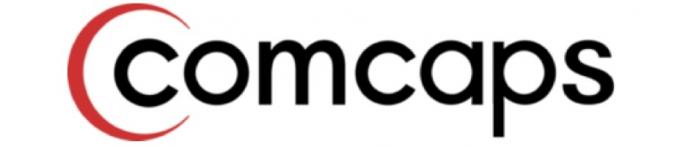
Som jag förklarade i det första kapitlet kan bandbredd vara ett problem med Internet-TV. Även om vissa människor har turen att ha utmärkt bredband, måste de flesta människor i hela världen nöja sig med glänsande anslutningar, antingen på grund av tillgänglighet eller prisvärdhet.
Begränsad bandbredd kan vara ett stort problem, eftersom det kommer att avbryta strömmande innehåll och långsamma nedladdningar. Så vad kan du göra för att förbättra din situation?
När det gäller strömmande innehåll är det bästa sättet att nedgradera upplösningen på det du tittar på. Om du till exempel tittar på 1080p bör du prova 720p istället. Detta är vanligtvis en bra avvägning mellan kvalitet och bandbredd, eftersom 720p ger ungefär hälften av pixlarna som 1080p, men skillnaden i bildkvalitet är ofta svårt för det mänskliga ögat att se på avståndet från din TV där du normalt sitter (5 fot tillbaka eller längre, beroende på skärm storlek).
Ett annat alternativ är att minska bildfrekvensen, om möjligt. Även om innehåll ibland visas med 30 eller 60 bilder per sekund, kan de flesta inte skilja skillnaden mellan dem. Att minska till 30 bilder per sekund - eller till och med 24 bilder per sekund, om möjligt - minskar den bandbredd som krävs.
Om du laddar ner innehåll kan du försöka ladda ner under högtidstimmar, till exempel över natten eller tidigt på morgonen. Det är vanligtvis de tider då det finns minst Internet-trafik och din internetleverantör erbjuder de snabbaste hastigheterna. Om du lämnar din dator för att ladda ner medan du är borta kommer du att öka din elräkning något, men det gör att en stor fil kan laddas ner.
Att minska kvaliteten på media som du laddar ner är återigen en rimlig kompromiss. En 720p-filmfil kommer att bli betydligt mindre i storlek än en 1080p-fil, så gå till den lägre upplösningen om bandbredd är ett problem.
5.2 Internetanslutning i hemmet
Även om du har en utmärkt anslutning till Internet kan du stöta på problem om din hemnätverksutrustning saktar dina anslutningshastigheter. Helst skulle du kunna komma åt Internet via en direkt Ethernet anslutning - men det är inte alltid möjligt. Om ditt hus inte redan är anslutet måste du hitta något sätt att köra Ethernet-kabel från källan till din internetanslutning till rätt plats. Beroende på avstånd kan detta vara lika dyrare än att köpa en trådlös router, och det är innan besväret med installationen hanteras.
Trådlös är en uppenbar lösning. Det är enkelt och den senaste trådlösa n-standarden ger hastigheter som är tillräckliga för att hantera högupplöst innehåll med lätthet. Du måste dock redovisa hinder som kan blockera din signal. En fattig WiFi-anslutning Hur fungerar trådlöst internet?Bor du i landet och undrar hur trådlöst internet ger bredbandstäckning till landsbygden? Här är vad du behöver veta. Läs mer är en vanlig orsak till olycklig internet-tv. Se till att din dator rapporterar starkt mottagande. Om det inte är det, måste du flytta din enhet eller om du använder en HTPC lägger du till en trådlös antennförlängare som kan placeras på en bättre plats.
Men vad gör du om du inte kan få en tillräckligt stark signal med trådlöst och du inte har de färdigheter eller tid som krävs för att köra Ethernet genom dina väggar? Power-line nätverk Powerline Networking: What it Is & Why It is Awesome [Technology Explained] Läs mer är ett bra alternativ. Denna teknik kan använda de befintliga elektriska ledningarna i ditt hem för att överföra data, och du behöver inte oroa dig för mottagningen. Så länge du kan skona ett eluttag nära din hemmabio kommer det att tjäna dig.
5.3 Förbättra bildkvaliteten
Bildkvalitet 5 appar för att optimera bilder för användning på webben Läs mer är alltid en fråga. När jag hade kabeltjänst fanns det tydligt att någon form av komprimering introducerade artefakter i bilderna som skickades till min HTPC. Det är dock inte något jag kan göra åt det. Jag hade ingen kontroll över vad mitt kabelnät skickade mig.
Det är inte riktigt fallet när du driver ett Internet-mediecenter. Om bildkvaliteten inte är vad du förväntade dig, finns det några steg du kan vidta för att försöka ta itu med problemet - utöver lösningarna på bandbreddsproblem som redan diskuterats ovan.
En lösning är att leta efter källor med bättre kvalitet. Inte allt högupplöst innehåll är detsamma, och jag hänvisar inte bara till skillnaden mellan 720p och 1080p. Ytterligare komprimering används ofta för att underlätta innehållet på användarens bandbredd, men det kan också minska bildkvaliteten. Leta efter källor som använder så lite komprimering som möjligt - men var medveten om att detta kommer att öka filstorleken (vid nedladdningar) eller den bandbredd som krävs för en smidig ström.
Om du använder en hemmabio-dator kan du försöka förbättra din bildkvalitet genom kalibrering. Windows Media Center har ett kalibreringsverktyg som låter dig justera din dators bild så att den visas korrekt på din HDTV. Vissa mediecenter har liknande funktioner, så kolla också in dem.
6. Slutsats
6.1 Sammanfattningen - Vad du behöver för Internet-TV
Låt oss bryta ner det. Vad behöver du för att få ut mesta möjliga av Internet-tv? Först behöver du en anständig Internet-anslutning. Du kan inte förvänta dig att få en tillfredsställande Internet-TV-upplevelse om du är begränsad till en bredbandsanslutning på bara 1 eller 2 Mbps, eller om du är i uppringning. Det fungerar bara inte. Nedladdningar kommer att ta evigt, och mest strömmande innehåll kommer inte att spelas stadigt.
Då behöver du ett mediecenter. Såsom beskrivs i kapitel tre och fyra, kan detaljerna i detta variera ganska mycket beroende på vad du vill, men detta bör vara ditt första mål. Om du köper ett mediecenter som är fel för dina behov, kommer du förmodligen att hitta dig olycklig även om du har tillgång till även det bästa innehållet.
Slutligen behöver du det faktiska innehållet. Även om du kan spendera mycket tid på att ladda ner olika filmer och shower (om du inte har något emot det lagliga risker) Jag föreslår personligen att de flesta användare tittar på prenumerationstjänster som Netflix och Hulu Plus. Nej, de är inte fria, men de är väldigt billiga. Alternativt, om du verkligen inte vill spendera en krona, kan du kolla in det gratis innehåll som finns tillgängligt på olika webbplatser. Det finns mycket som kan göras för det låga, låga priset på ingenting.
Har du dessa baser täckta? I så fall utmärkt! Du bör vara en bra kandidat för att byta till Internet som din enda källa till program och filmer.
6.2 Framtidssäkerhet: Bör jag vara bekymrad?
Föråldring är ett vanligt problem bland konsumenter som vill investera i ny teknik. Med den snabba datorns hastighet på olika marknader är det en förståelig rädsla. Ingen vill att deras helt nya mediecenter ska bli föråldrade inom ett år.
Lyckligtvis är framtidssäkerhet inte ett problem för människor som byter till online-tv. Varför? Eftersom nästan allt är standardiserat, och dessa standarder kommer inte att förändras snart. För närvarande är 1080p den högsta upplösningen du behöver oroa dig för, och det kommer att vara fallet under många år framöver. Även om det finns ett tryck mot 3D-tv har antagandet av detta som mer än en nyhet varit extremt långsamt. Det är inte något att oroa sig för vid denna tidpunkt.
Finns det något att oroa sig för? Ärligt talat, nej. Jag skulle vara försiktig med att köpa ett mediecenter som bara kan vara 720p vid detta tillfälle, men förutom detta skulle alla mediecenterlösningar som kan 1080p vara i många år.
6.3 Ytterligare läsning
Jag har inkluderat mycket information i den här guiden, men som alltid finns det ännu mer som kan vara till nytta. Kolla in länkarna nedan - de kommer att ge dig mer information om specifika, relaterade ämnen.
- 3 praktiska kortkommandon som du behöver för att programmera till din Media Center-fjärrkontroll 3 praktiska kortkommandon som du behöver för att programmera till din Media Center-fjärrkontrollOavsett om du föredrar Boxee, XBMC eller Hulu Desktop för ditt mediecenter, är det trevligt att stå upp från soffan så lite som möjligt. Om du inte vill lämna soffan så ofta, ... Läs mer
- 5 stora Linux Media Center-distributioner för att omvandla din TV 5 stora Linux Media Center-distributioner för att omvandla din TV Läs mer
- 6 TV-Ready Media Center-program du bör kolla in 5 stora Linux Media Center-distributioner för att omvandla din TV Läs mer
- Bästa webbplatser för att titta på TV på din dator via Internet De 15 bästa platserna att titta på TV på din dator via InternetTack vare streaming finns det nu fler sätt att titta på TV online. Här är de bästa platserna att titta på TV på din dator. Läs mer
- Coola Windows Media Center-alternativ Coola Windows Media Center-alternativ Läs mer
- Hur man bygger en hemmamediaserver från en gammal dator Hur man bygger en hemmamediaserver från en gammal dator Läs mer
- Titta på TV på skrivbordet med livestation Titta på TV på ditt skrivbord med Livestation Läs mer
- Använda din Linux-dator som ett mediecenter Använda din Linux-dator som ett mediecenter (del 1) Läs mer
Matthew Smith är frilansförfattare som bor i Portland Oregon. Han skriver och redigerar också för Digital Trends.

